win7系统虽然美观,但是在某些方面做的还不尽人意。最近很多人抱怨win7在玩网游的时候显示网络延迟长,这一点可能就没有xp做得好,我们可以通过下面的方法进行设置。 1.我们按快捷......
2016-06-22 200 Windows 操作系统 windows7 windows教程 windows技巧 windows10 windows8
一般情况下,如果我们对Win10开始菜单中的磁贴进行了增减或调整,就会把本来规整的磁贴布局搞得错乱不堪。例如按照MS酋长分享的方法把“控制面板、这台电脑、回收站、网络、用户文件夹”固定到Win10任务栏的过程中,需要先把这些图标固定到Win10开始屏幕;或者“取消固定磁贴,把Win10开始菜单变身为Win7开始菜单样式”,结果取消了一半放弃了。以上操作都会把Win10开始菜单的磁贴布局搞乱。如图:
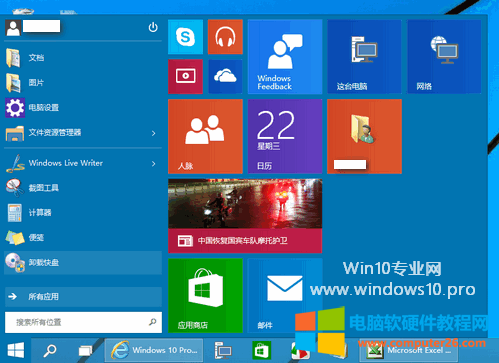
那么下面就来教你如何重置Win10开始菜单磁贴布局,把错乱的磁贴布局恢复到规规整整的初始状态。
实际上控制着Win10开始屏幕磁贴设置的系统文件是位于 %LocalAppData%\Microsoft\Windows路径下的 appsFolder.menu.itemdata-ms 文件。那么我们只需删除该文件,即可将Win10开始菜单的开始屏幕磁贴布局恢复到初始状态,也就相当于重置了Win10开始菜单(开始屏幕)。
以管理员身份运行命令提示符(Win10以管理员身份运行命令提示符的方法),然后输入以下命令并按回车键:
cd /d %LocalAppData%\Microsoft\Windows\
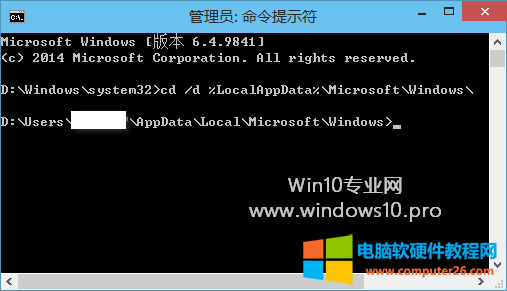
先保持这个“管理员:命令提示符”窗口不要关闭。
然后关闭Windows资源管理器,关闭方法参见《Win10桌面图标和任务栏不见了怎么办》一文中末尾重启Windows资源管理器的方法,只不过不选择“重新启动”,而是选择“结束任务”,然后你会发现Win10桌面图标和任务栏都消失了。
然后回到刚才的“管理员:命令提示符”窗口,继续输入以下命令,回车:
del appsfolder.menu.itemdata-ms
继续输入以下命令,回车:
del appsfolder.menu.itemdata-ms.bak
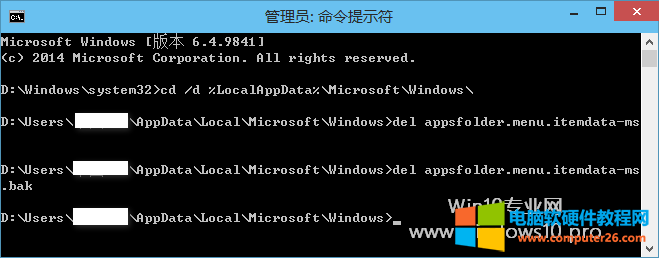
懂基本DOS命令的朋友都能看出来,以上命令其实就是删除上面提到的开始屏幕磁贴配置文件 appsFolder.menu.itemdata-ms 和备份文件。
然后重新启动Windows资源管理器(重新启动Windows资源管理器的方法),你会发现刚才消失的桌面图标和任务栏又回来了。然后再打开Win10开始菜单,你会发现开始屏幕的磁贴布局又回到初始的规整状态了。如图:
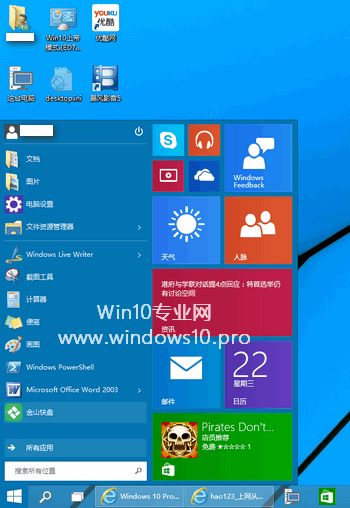
标签: Win10开始菜单
相关文章
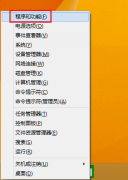
安装Windows 8.1时,默认是不安装IIS(Internet Information Services)功能的,那么该 如何安装IIS 呢? 1. 按Win+X快捷键并选择程序和功能,然后在打开的窗口点击启用或关闭Windows功能。 2. 勾选 Int......
2016-11-26 200 iis安装教程
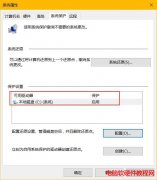
本文中,我们所要介绍的是通过快捷方式创建Windows 10系统还原点。 检查「系统保护」功能是否已启用 在正式操作之前,请先确保你的 Windows 10 已经启用了系统还原点功能: 1. 在「运行」中......
2016-12-10 200 win10

相信不少使用win10的朋友碰到过这样的问题:在win10系统中有时设置某个类型的文件默认打开的程序会出现失败的情况,比如.php类型的文件(文中以下均以.php类型文件为例),我想让系......
2022-08-18 201 win10